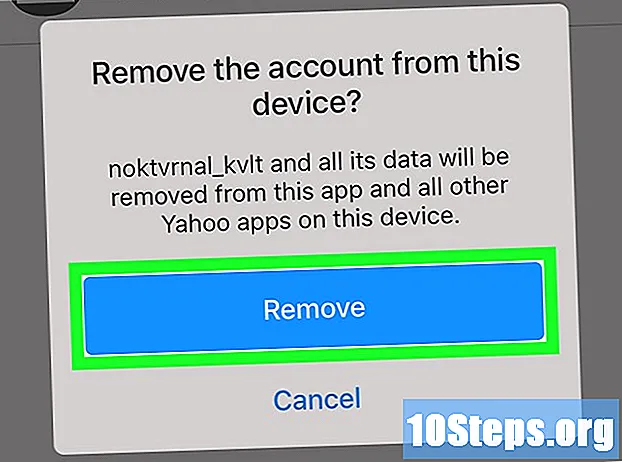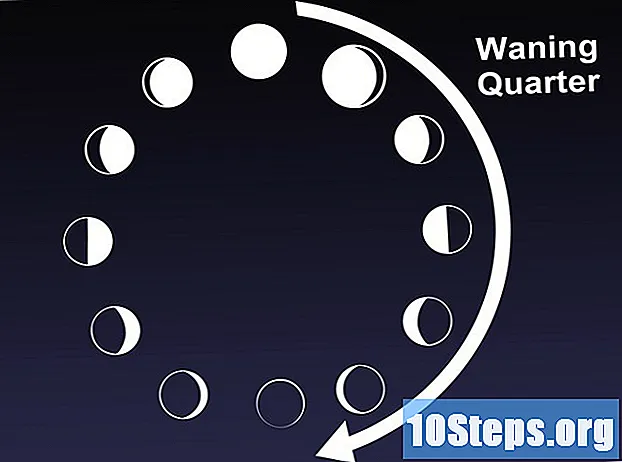Συγγραφέας:
Christy White
Ημερομηνία Δημιουργίας:
10 Ενδέχεται 2021
Ημερομηνία Ενημέρωσης:
13 Ενδέχεται 2024

Περιεχόμενο
Η επέκταση των εικονιδίων "Desktop" του υπολογιστή είναι μια απλή και εύκολη εγκατάσταση. Απλώς ακολουθήστε τα παρακάτω βήματα για να κάνετε την οπτικοποίησή τους πιο ξεκάθαρη.
Βήματα
Μέθοδος 1 από 3: Mac OS
Κάντε κλικ στην εικόνα φόντου "Desktop" για να ξεκινήσετε την εφαρμογή Finder.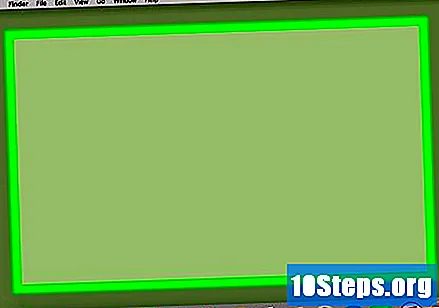
- Ένας άλλος τρόπος για να μάθετε αν το Finder είναι ενεργό είναι να το βρείτε στην επάνω αριστερή γωνία της οθόνης.
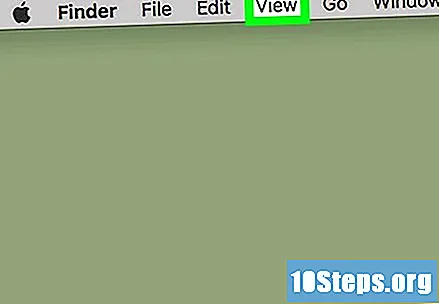
Κάντε κλικ στην επιλογή Προβολή στη γραμμή μενού στο πάνω μέρος της οθόνης.
Κάντε κλικ στην επιλογή Εμφάνιση επιλογών στο κάτω μέρος του μενού.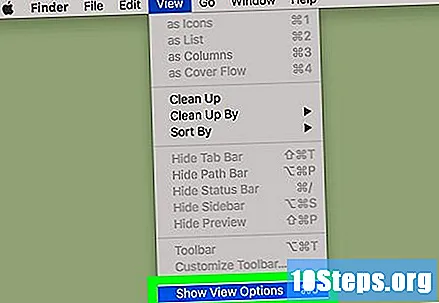
- Είναι επίσης δυνατό να πατήσετε τα πλήκτρα μαζί ⌘ και Ι για πρόσβαση στο ίδιο μενού.
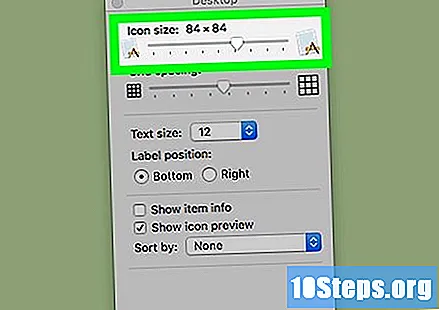
Σύρετε το ρυθμιστικό προς τα δεξιά. Κάντε κλικ στο ρυθμιστικό "Μέγεθος εικονιδίου" και σύρετέ το στα δεξιά της οθόνης. Όσο πιο δεξιά το μετακινείτε, τόσο μεγαλύτερα θα γίνουν τα εικονίδια. Με αυτόν τον τρόπο, τα εικονίδια της επιφάνειας εργασίας θα μεγεθυνθούν.
Μέθοδος 2 από 3: Windows 7 ή νεότερες εκδόσεις
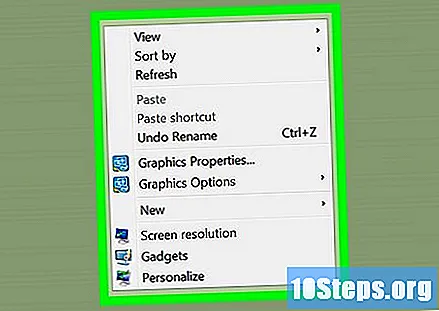
Ανοίξτε το μενού περιβάλλοντος κάνοντας δεξί κλικ στο φόντο "Desktop". Κάντε το ίδιο κάνοντας δεξί κλικ στην επιφάνεια αφής για να το ανοίξετε σε φορητό υπολογιστή.
Κάντε κλικ στην επιλογή Προβολή που βρίσκεται στο επάνω μέρος του μενού.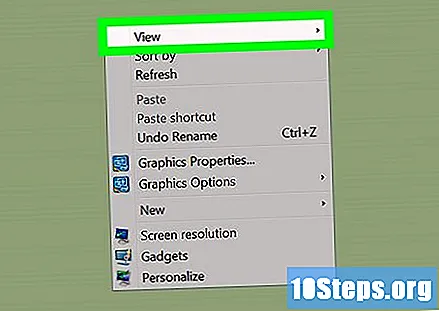
Επιλέξτε ένα μέγεθος για τα εικονίδια. Κάντε κλικ στο "Μεγάλα εικονίδια" ή "Μεσαία εικονίδια" για να τα μεγεθύνετε στην οθόνη. Με αυτόν τον τρόπο, τα εικονίδια στην "Επιφάνεια εργασίας" θα μεγεθυνθούν.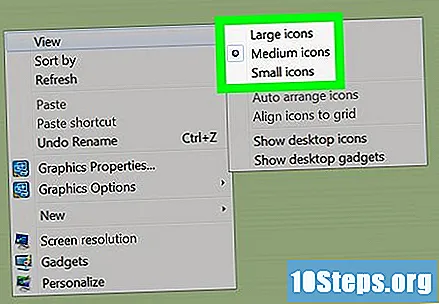
Μέθοδος 3 από 3: Windows XP
Ανοίξτε το μενού περιβάλλοντος κάνοντας δεξί κλικ στο φόντο "Desktop". Κάντε το ίδιο κάνοντας δεξί κλικ στην επιφάνεια αφής για να το ανοίξετε σε φορητό υπολογιστή.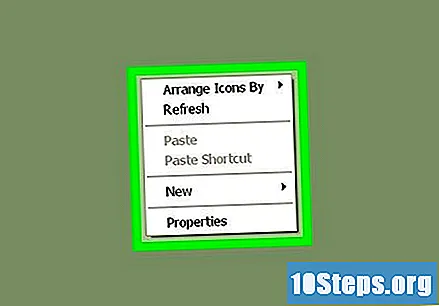
Κάντε κλικ στην επιλογή Properties που βρίσκεται στο επάνω μέρος του μενού.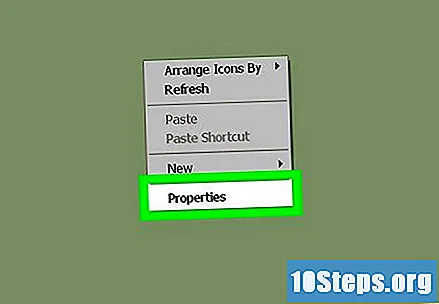
Κάντε κλικ στην καρτέλα Εμφάνιση, που βρίσκεται στο πάνω μέρος του παραθύρου διαλόγου.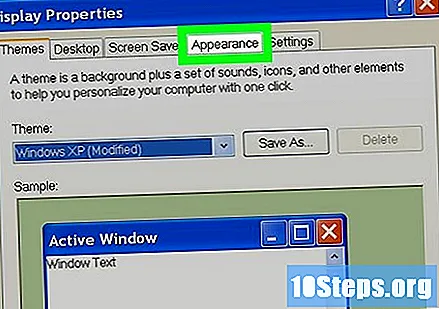
Κάντε κλικ στο κουμπί Για προχωρημένους, που βρίσκεται στην κάτω δεξιά γωνία του διαλόγου.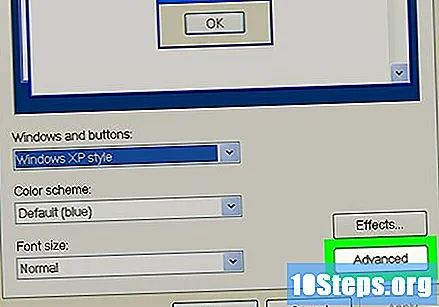
Επιλέξτε το αναπτυσσόμενο μενού "Item", το οποίο βρίσκεται στην κάτω αριστερή γωνία της οθόνης.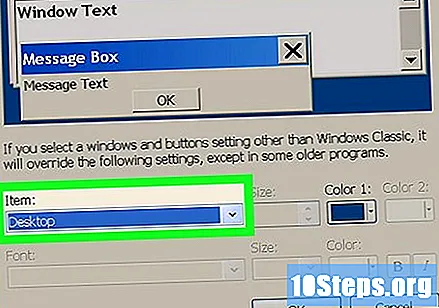
Κάντε κλικ στην επιλογή "Εικονίδιο", που βρίσκεται στη μέση του αναπτυσσόμενου μενού.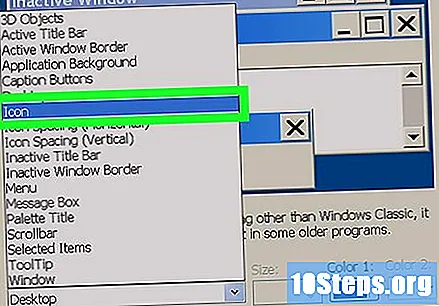
Κάντε κλικ στο βέλος προς τα πάνω. Θα βρίσκεται στα δεξιά του πεδίου που ονομάζεται "Μέγεθος". Με αυτόν τον τρόπο, είναι δυνατή η σταδιακή αύξηση του μεγέθους των εικονιδίων "Desktop".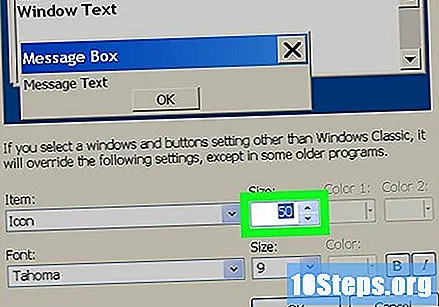
- Είναι επίσης δυνατό να εισαγάγετε έναν μεγαλύτερο αριθμό απευθείας στο πεδίο "Μέγεθος".
Κάντε κλικ στο κουμπί Εφαρμογή, που βρίσκεται στην κάτω δεξιά γωνία του διαλόγου.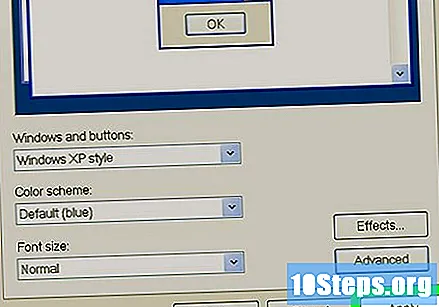
Τέλος, κάντε κλικ στο κουμπί OK που βρίσκεται στο κέντρο στο κάτω μέρος του διαλόγου. Με αυτόν τον τρόπο, τα εικονίδια στην "Επιφάνεια εργασίας" σας θα μεγαλώσουν.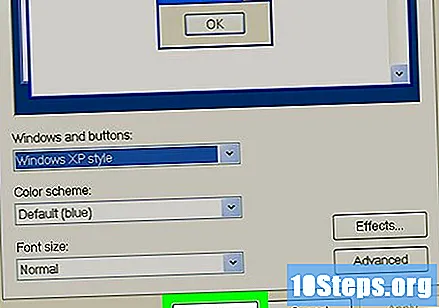
Συμβουλές
- Στα Windows 7 και Vista, είναι επίσης δυνατό να μεγεθύνετε τα εικονίδια "Επιφάνεια εργασίας" πατώντας το πλήκτρο CTRL και μετακινώντας το ποντίκι προς τα πάνω ταυτόχρονα. Κάντε κύλιση προς τα κάτω αν θέλετε να τα προσαρμόσετε σε μικρότερο μέγεθος.
- Εάν έχετε φορητό υπολογιστή Windows 7 και touchpad με δυνατότητα πολλαπλής αφής, μπορείτε να χρησιμοποιήσετε τη χειρονομία τσιμπήματος για μεγέθυνση στην "Επιφάνεια εργασίας" και να κάνετε τα εικονίδια μεγαλύτερα ή μικρότερα.